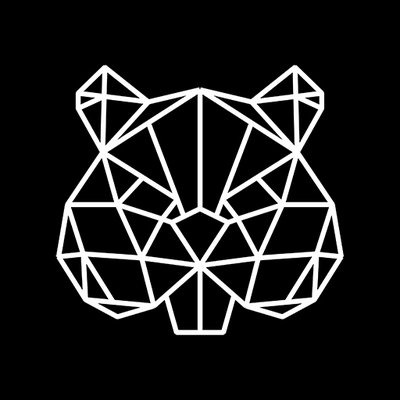Canon 700F - CanoScan LiDE Handbücher
Bedienungsanleitungen und Benutzerhandbücher für Adapter für die Scannertransparenz Canon 700F - CanoScan LiDE.
Wir stellen 3 PDF-Handbücher Canon 700F - CanoScan LiDE zum kostenlosen herunterladen nach Dokumenttypen zur Verfügung Spezifikationen, Bedienungsanleitung

Canon 700F - CanoScan LiDE Spezifikationen (19 Seiten)
Marke: Canon | Kategorie: Adapter für die Scannertransparenz | Größe: 2.68 MB |

Inhaltsverzeichnis
10
15

Canon 700F - CanoScan LiDE Bedienungsanleitung (308 Seiten)
Marke: Canon | Kategorie: Adapter für die Scannertransparenz | Größe: 3.76 MB |

Inhaltsverzeichnis
11
13
14
48
50
59
64
69
96
96
101
117
118
118
118
119
120
120
130
133
137
138
141
142
144
148
151
157
160
162
163
164
169
170
174
175
178
180
185
187
187
188
193
198
199
203
205
208
210
210
212
220
222
227
228
230
233
239
240
246
246
254
257
259
272
279
282
284
295
300
306

Canon 700F - CanoScan LiDE Bedienungsanleitung (321 Seiten)
Marke: Canon | Kategorie: Adapter für die Scannertransparenz | Größe: 3.85 MB |

Inhaltsverzeichnis
1
10
11
12
31
32
38
41
42
50
53
67
85
96
100
101
104
107
112
117
118
118
120
122
123
126
127
132
137
139
141
144
147
159
166
168
172
173
174
182
195
197
197
197
200
210
212
213
216
219
227
228
229
229
239
248
249
251
254
258
266
267
270
273
275
278
279
282
285
287
298
300
318
Weitere Produkte und Handbücher für Adapter für die Scannertransparenz Canon
| Modelle | Dokumententyp |
|---|---|
| CS-S 4.3 |
Bedienungsanleitung
 Brochure,
2 Seiten
Brochure,
2 Seiten
|
| P-150M |
Bedienungsanleitung
 Canon P-150M User manual [en] ,
105 Seiten
Canon P-150M User manual [en] ,
105 Seiten
|
| CanoScan LiDE 20 |
Bedienungsanleitung
 You can — with the CanoScan LiDE 20,
2 Seiten
You can — with the CanoScan LiDE 20,
2 Seiten
|
| 4400F - CanoScan - Flatbed Scanner |
Bedienungsanleitung
 CanoScan 4400f Instructions,
3 Seiten
CanoScan 4400f Instructions,
3 Seiten
|
| MP490 series |
Bedienerhandbuch
 Canon MP490 series Instruction manual,
726 Seiten
Canon MP490 series Instruction manual,
726 Seiten
|
| CanoScan FB 1200S |
Betriebsanweisung
 Canon CanoScan FB 1200S Product guide,
107 Seiten
Canon CanoScan FB 1200S Product guide,
107 Seiten
|
| 5600F - CanoScan - Flatbed Scanner |
Spezifikationen
 Canon 5600F - CanoScan - Flatbed Scanner Specifications,
16 Seiten
Canon 5600F - CanoScan - Flatbed Scanner Specifications,
16 Seiten
|
| ScanFront 300eP |
Einstellungsanleitung
 Canon ScanFront 300eP Setup guide,
44 Seiten
Canon ScanFront 300eP Setup guide,
44 Seiten
|
| K10294 |
Spezifikationen
 Canon K10294 Specifications,
12 Seiten
Canon K10294 Specifications,
12 Seiten
|
| CanoScan D1230U |
Technical Information
 Canon D1230U/D2400U System information,
14 Seiten
Canon D1230U/D2400U System information,
14 Seiten
|
| IMAGE FORMULA DR-3010C |
Bedienungsanleitung
 Canon IMAGE FORMULA DR-3010C User manual,
87 Seiten
Canon IMAGE FORMULA DR-3010C User manual,
87 Seiten
|
| MP630 SERIES |
Bedienerhandbuch
 Canon MP630 SERIES Instruction manual,
805 Seiten
Canon MP630 SERIES Instruction manual,
805 Seiten
|
| DR-X10C - imageFORMULA - Document Scanner |
Bedienungsanleitung
 Canon DR-X10C - imageFORMULA - Document Scanner User manual,
155 Seiten
Canon DR-X10C - imageFORMULA - Document Scanner User manual,
155 Seiten
|
| DR 2510C - imageFORMULA - Document Scanner |
Bedienungsanleitung
 DR-2510C,
4 Seiten
DR-2510C,
4 Seiten
|
| CANOSCAN FB1210U |
Bedienungsanleitung
 canoscan fb121ou service manual - service-repair,
8 Seiten
canoscan fb121ou service manual - service-repair,
8 Seiten
|
| imageFORMULA P-215 |
Bedienungsanleitung
 Canon imageFORMULA P-215 Manual do usuário,
122 Seiten
Canon imageFORMULA P-215 Manual do usuário,
122 Seiten
|
| MAXIFY MB2155 |
Bedienungsanleitung
 Canon MAXIFY MB2155 User manual,
1313 Seiten
Canon MAXIFY MB2155 User manual,
1313 Seiten
|
| CanoScan LiDE 60 |
Betriebsanweisung
 Canon CanoScan LiDE 60 User`s guide [fr] [ro] [sk] ,
2 Seiten
Canon CanoScan LiDE 60 User`s guide [fr] [ro] [sk] ,
2 Seiten
|
| CanoScan LiDE 220 |
Bedienungsanleitung
 Canon CanoScan LiDE 220 User manual,
264 Seiten
Canon CanoScan LiDE 220 User manual,
264 Seiten
|
| PIXMA MX495 |
Bedienungsanleitung
 Canon PIXMA MX495 User manual [el] [pl] [sk] [tr] ,
1004 Seiten
Canon PIXMA MX495 User manual [el] [pl] [sk] [tr] ,
1004 Seiten
|